在现代计算机的使用中,安全性始终是用户最为关心的话题之一。尤其是在系统启动的阶段,BIOS(基本输入输出系统)充当着重要的角色。在这篇文章中,我们将探讨如何在BIOS中设置安全启动模式,以确保计算机的安全性,特别是在中国地区。
安全启动(Secure Boot)是一个重要的安全机制,它能确保只有经过认证的软件和操作系统能够在计算机启动时加载。这一功能可以有效抵御恶意软件的攻击,保护用户的数据安全。因此,了解如何设置安全启动模式显得尤为重要。
步骤一:进入BIOS设置
首先,我们需要重启计算机,并在启动时进入BIOS设置界面。不同品牌的计算机进入BIOS的快捷键可能不同。一般来说,常见的快捷键包括F2、F10、Delete、Esc等。在计算机启动时,你可以观察主机界面上显示的提示信息,按下相应的键来进入BIOS设置。
步骤二:找到安全启动选项
进入BIOS设置界面后,你会看到多个选项卡。安全启动通常位于“安全性”或“启动”菜单下。你需要使用方向键浏览菜单,找到“Secure Boot”或“安全启动”选项。有些BIOS界面可能会有一个“Authentication”或“Boot Configuration”的子菜单,你可以在其中找到安全启动的相关设置。
步骤三:启用安全启动
进入安全启动选项后,你可以看到安全启动的状态。如果当前状态是“Disabled(禁用)”,你需要将其更改为“Enabled(启用)”。此时,系统可能会提示你确认该设置。确认后,安全启动模式将被启用。
步骤四:设置密钥管理
启用安全启动后,你可能需要进行密钥管理。在某些情况下,你需要安装该计算机制造商提供的密钥,这样系统才能验证操作系统和其他软件的签名。确保这些密钥的正确性是至关重要的,错误的设置可能会导致系统无法启动。
步骤五:保存设置并退出
完成所有设置后,返回BIOS主菜单,选择“保存并退出”选项。一般情况下,可以按F10键快速保存。在确认保存后,计算机将自动重启,新的安全启动设置将生效。
注意事项
在设置安全启动时,需要注意以下几点:
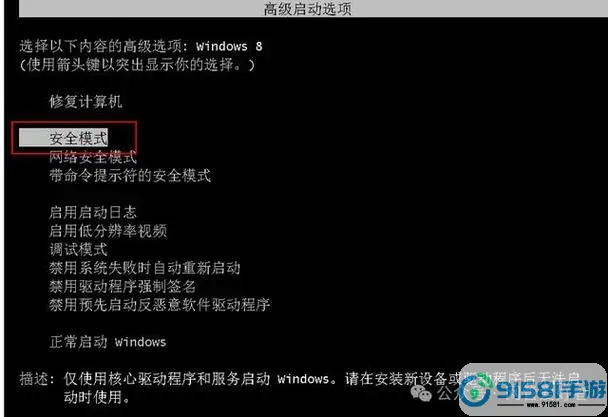
若电脑中已经安装了非微软签名的操作系统或软件,启用安全启动可能导致系统无法正常启动。在进行设置前,请确保所有应用程序均支持安全启动。
某些老旧的硬件可能不支持安全启动,因此请确认你的主板和操作系统均支持该功能。
每个品牌和型号的BIOS界面略有不同,因此在具体操作时要参照各自的使用手册。
通过以上步骤,我们可以轻松地在BIOS中设置安全启动模式。安全启动是保护计算机系统安全的重要措施之一,特别是在数据隐私日益重要的今天。无论你是在家中使用个人电脑,还是在公司使用专业设备,确保一切启动过程的安全都是极其重要的。
希望通过本篇文章,能帮助大家更好地理解和设置BIOS中的安全启动功能,保护您的计算机免受潜在威胁的干扰。祝您使用愉快,电脑安全无忧!






























